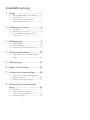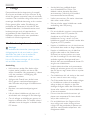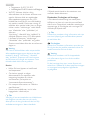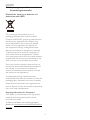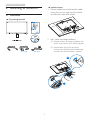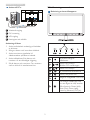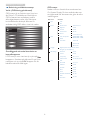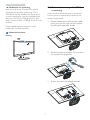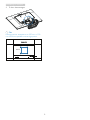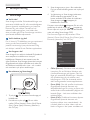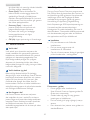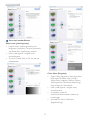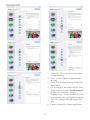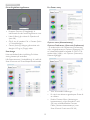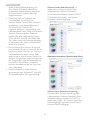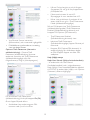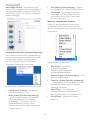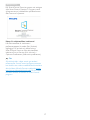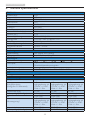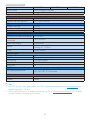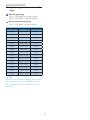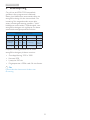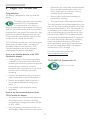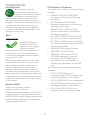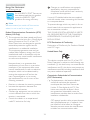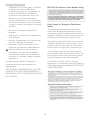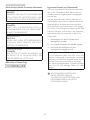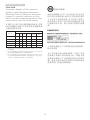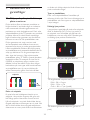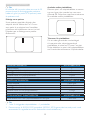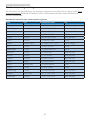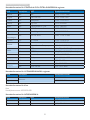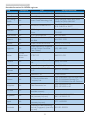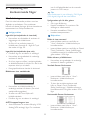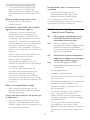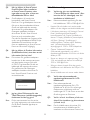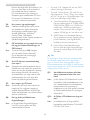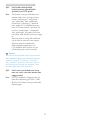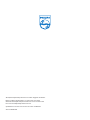Philips 231S4LSB/00 Användarmanual
- Kategori
- TV-apparater
- Typ
- Användarmanual
Denna manual är också lämplig för

Innehållsförteckning
1. Viktigt......................................................1
1.1 Säkerhetsåtgärderochunderhåll.........1
1.2 Notationer........................................................2
1.3 Avyttringavproduktenoch
förpackningsmaterialet...............................3
2. Inställningavmonitorn........................4
2.1 Installation.........................................................4
2.2 Hanteringavmonitorn..............................5
2.3 TabortbasmontagetförVESA-
montering..........................................................7
3. Bildoptimering.......................................9
3.1 SmartImage......................................................9
3.2 SmartContrast:............................................10
3.3 PhilipsSmartControlPremium..........10
4. Tekniskaspecikationer....................18
4.1 Upplösningochförhandsinställda
lägen..................................................................20
5. Effektstyrning.......................................21
6. Reglerochföreskrifter.....................22
7. Kundserviceochgarantifrågor........28
7.1 Philipspolicyförpixeldefekterpå
plattamonitorer.........................................28
7.2 Kundstödochgarantifrågor.................30
8. Felsökningochåterkommande
frågor....................................................33
8.1 Felsökning.......................................................33
8.2 Återkommandefrågorom
SmartControlPremium.........................34
8.3 Allmännafrågor..........................................35

1
1. Viktigt
1. Viktigt
Dennaelektroniskabruksanvisningäravsedd
förallasomanvänderenPhilipsmonitor.Tadig
tidattläsaigenommanualeninnanduanvänder
monitorn.Deninnehållerviktigtinformationoch
noteringarbeträffandehanteringavdinmonitor.
Philipsgarantigällerunderförutsättningatt
produktenharhanteratspårättsättfördet
avseddaändamålet,iöverensstämmelsemed
bruksanvisningen,ochviduppvisandeav
originalfakturanellerköpekvittot,somvisar
köpdatum,säljarensnamn,samtproduktens
modellochtillverkningsnummer.
1.1 Säkerhetsåtgärderochunderhåll
Varningar
Attanvändaandrakontroller,justeringareller
tillvägagångssättändesombeskrivsidetta
dokumentkanledatillattduutsättsför
elektriskaoch/ellermekaniskarisker.
Läsochföljdessaanvisningarnärduansluter
ochanvänderdatormonitorn.
Användning
• Hållmonitornundanfråndirektsolljus,
mycketstarkaljuskällorochbortafrån
andravärmekällor.Långexponeringidenna
miljökanresulteraimissfärgningoch
skadorpåmonitorn.
• Avlägsnaallaföremålsomskullekunna
fallaingenomventilationsöppningarna
ellerförhindraavkylningenavbildskärmens
elektronik.
• Blockerainteventilationsöppningarnai
höljet.
• Närdusätterbildskärmenpåplats,setill
attelkabelnocheluttagetärlättåtkomliga.
• Omdustängeravbildskärmengenomatt
kopplaurelkabelnellerDC-kabeln,vänta6
sekunderinnandukopplarinelkabelneller
DC-kabeln.
• Användalltidengodkändelkabel
somtillhandahållitsavPhilips.Om
elkabelnsaknas,kontaktadetlokala
servicecentret.(VänddigtillKundvård
konsumentinforamtionscenter)
• Utsättintemonitornförstarkavibrationer
ellerstötarunderdriften.
• Slåintepåellertappabildskärmenunder
användningellerförflyttning.
Underhåll
• Förattskyddadinmonitormoteventuella
skador,utsättinteLCD-panelenför
överdrivettryck.Närduflyttarpå
bildskärmen,tatagiramen.Lyftinte
bildskärmengenomattplacerahandeneller
fingrarnapåLCD-panelen.
• Kopplaurbildskärmenomduintekommer
attanvändadenunderenlängretidsperiod.
• Kopplaurbildskärmenomdubehöver
rengöradenmedenlättfuktadtrasa.
Skärmenkantorkasmedentorrtrasa
närdenäravstängd.Duskadockaldrig
användaorganiskalösningsmedelsom
alkoholellerammoniakbaseradeämnenför
attgörarenbildskärmen.
• Undvikelektriskastötarochpermanenta
skadorpåenhetengenomattinteutsätta
denfördamm,regn,vattenellerenmycket
fuktigmiljö.
• Ombildskärmenblirvåt,torkaavdenmed
entorrtrasasåsnartsommöjligt.
• Omfrämmandeämnenellervattentränger
inibildskärmenmåsteduomedelbart
stängaavdenochkopplaurdenfrån
eluttaget.Avlägsnasedandetfrämmande
ämnetellervattnet,ochskickabildskärmen
tillettservicecenter.
• Förvarainteelleranvändmonitornpå
platsersomexponerasförhetta,direkt
solljusellerextremkyla.
• Förattbildskärmenskafungerasåbra
sommöjligt,ochundersålångtidsom
möjligt,bördenanvändaspåplatsersom
stämmermedföljandetemperatur-och
fuktighetsområden.

2
1. Viktigt
• Temperatur:0-40°C32-95°F
• Luftfuktighet:20-80%relativluftfuktighet
• VIKTIGT:Aktiveraalltidenrörlig
skärmsläckarenärdulämnarskärmenutan
uppsikt.Aktiveraalltidettregelbundet
skärmuppdateringsprogramomLCD-
bildskärmenkommerattvisaoföränderligt
ochstatisktinnehåll.Oavbrutenvisningav
stillbilderellerstatiskabilderöverenlängre
tidkanorsaka”inbränningar”ocksåkända
som”efterbilder”eller”spökbilder”på
skärmen.
“Inbränning”,“efterbild”eller“spökbild”är
välkändafenomeninomLCD-skärmteknik.
Ideflestafallkommer”inbränningar”,
”efterbilder”eller”spökbilder”attgradvis
försvinnamedtidenefterdetattströmmen
slagitsav.
Varning
Ominteenskärmsläckareellerettperiodiskt
skärmuppdateringsprogramaktiveraskandet
resulteraiallvarlig”inbränning”,”efterbild”
eller”spökbild”,symptomsomintekommer
attförsvinnaochintegårattreparera.Ovan
nämndaskadatäcksinteavgarantin.
Service
• Höljetfårbaraöppnasavkvalificerad
servicepersonal.
• Ombehovuppståravnågon
dokumentationförreparationeller
integrering,kontaktavårtlokala
servicecenter.(Sekapitletom
“konsumentinforamtionscenter”)
• Förtransportinformation,se“Tekniska
specifikationer”.
• Lämnaintebildskärmenienbileller
bagageluckaidirektsolljus.
Obs
Vänddigtillenserviceteknikerombildskärmen
intefungerarnormalt,elleromduinteär
säkerpåhurduskagåvidarenärduharföljt
användaranvisningarnaidennahandbok.
1.2 Notationer
Iföljandeavsnittbeskrivsdenotationersom
användsidettadokument.
Påpekanden,FörsiktighetochVarningar
Iheladennabruksanvisningkantextstycken
åtföljasavenikonochvaraskrivnamedfetstil
ellerkursivt.Dessablockinnehålleranteckningar,
uppmaningartillförsiktighetochvarningar.De
användspåföljandesätt:
Obs
Dennaikonmarkerarviktiginformationochtips
somkanhjälpadigattanvändadatorsystemet
påettbättresätt.
Försiktighet
Dennaikonmarkerarinformationsomtalarom
fördighurduskaundvikapotentiellariskerför
maskinvaranellerförlustavdata.
Varning
Dennaikonmarkerarriskförkroppsskada
ochinformerardigomhurduskaundvika
problemet.
Endelvarningarkanvisasiannatformatoch
saknaikon.Isådanafallärdenspecikavisningen
avvarningenbemyndigadavlagstiftande
myndigheter.

3
1. Viktigt
1.3 Avyttringavproduktenoch
förpackningsmaterialet
Direktivetförhanteringavelektrisktoch
elektronisktavfall-HEEA
Thismarkingontheproductoronits
packagingillustratesthat,underEuropean
Directive2002/96/ECgoverningusedelectrical
andelectronicappliances,thisproductmay
notbedisposedofwithnormalhousehold
waste.Youareresponsiblefordisposalof
thisequipmentthroughadesignatedwaste
electricalandelectronicequipmentcollection.
Todeterminethelocationsfordroppingoff
suchwasteelectricalandelectronic,contact
yourlocalgovernmentofce,thewastedisposal
organizationthatservesyourhouseholdorthe
storeatwhichyoupurchasedtheproduct.
Yournewmonitorcontainsmaterialsthatcan
berecycledandreused.Specializedcompanies
canrecycleyourproducttoincreasethe
amountofreusablematerialsandtominimize
theamounttobedisposedof.
Allredundantpackingmaterialhasbeen
omitted.Wehavedoneourutmosttomakethe
packagingeasilyseparableintomonomaterials.
Pleasendoutaboutthelocalregulationson
howtodisposeofyouroldmonitorandpacking
fromyoursalesrepresentative.
RecyclingInformationforCustomers
Yourdisplayismanufacturedwithhighquality
materialsandcomponentswhichcanbe
recycledandreused.
Tolearnmoreaboutourrecyclingprogram
pleasevisitwww.philips.com/about/sustainability/
recycling.

4
2. Inställning av monitorn
2. Inställningavmonitorn
2.1 Installation
Förpackningsinnehåll
VGA (tillval)
DVI (tillval)
231S4LS
Installerabasen
1. Placerabildskärmenmedframsidannedåt
påenjämnyta.Varnogamedattundvika
attskärmytanrepasellerskadas.
2. Hållibasenmedbådahänderna.
(1)Monterabasenförsiktigtpåpelarentills
detrestyrpinnarnavilaripositionshålen.
(2)Använddinangrarförattdraåt
skruvensomärplaceradpåundersidan
avbasenochfästfastbasenipelaren.
1
2

5
2. Inställning av monitorn
AnslutatillPC:n
1 2 3
4
1
2
3
1
Växelströmingång
2
DVIinmatning
3
VGA-ingång
4
Kensingtonanti-stöldlås
Anslutningtilldator
1. Anslutströmkabelnordentligtpåbaksidan
avskärmen.
2. Stängavdatornochlossadessnätkabel.
3. Anslutmonitornssignalkabeltill
videokontaktenpådatornsbaksida.
4. Anslutnätkablarnafråndatornoch
monitorntillettnärbelägetväggutag.
5. Slåpådatornochmonitorn.Ommonitorn
visarenbildsåärinstallationenklar.
2.2 Hanteringavmonitorn
Beskrivningavkontrollknapparna
7
6
25
4
3
1
Slåpåellerstängaav
bildskärmen.
ÖppnaOSD-menyn
.
BekräftaOSD-inställningen.
JusteraOSD-menyn.
VäljSmartPowerkontrollnivå.
Justeraljusstyrkansnivå.
ÅtergåtillföregåendeOSD-nivå.
SmartImagesnabbknapp.Det
nnssexlägenattväljaemellan:
Ofce(kontor),Photo(bild),
Movie(lm),Game(spel),
Economy(ekonomi),Off(av).

6
2. Inställning av monitorn
Beskrivningavbildskärmsmenyn
Vadär(OSD/visningpåskärmen)?
OSD-menynärenfunktionsomnnshos
allaPhilipsLCD-bildskärmar.Medhjälpav
OSD-systemetkananvändarenjustera
skärmegenskapernaellerväljafunktioner
hosbildskärmendirektpåskärmen.En
användarvänligOSD-skärmvisashärnedan:
Grundläggandeochenkelinstruktionav
kontrollknapparna
IOSD-menynsomvisaskandytryckapå
knapparnaiframkantpåskärmenförattytta
markörenochtryckpåOKknappenföratt
bekräftavaletellerändringen.
OSD-menyn
Nedanvisasenöversiktöverstrukturenhos
On-ScreenDisplay.Dukananvändadensom
etthjälpmedelnärdusenareskagöradeolika
inställningarna.
Main menu Sub menu
Picture
OSD Settings
Setup
Language
Color
Input
Picture Format
Brightness
Contrast
Horizontal
Vertical
Transparency
OSD Time Out
Auto
V.Position
Phase
Clock
Resolution Notification
Reset
Information
English, Español, Français, Deutsch, Italiano,
Português, Русский, 简体中文
Color Temperature
sRGB
User Define
VGA
DVI
SmartContrast
Gamma
H.Position
Power LED
Wide Screen, 4:3
0~100
0~100
0~100
0~100
Off, 1, 2, 3, 4
5s, 10s, 20s, 30s, 60s
On, Off
Yes, No
0~100
0~100
0~100
5000K, 6500K, 7500K,
8200K, 9300K, 11500K
Red: 0~100
Green: 0~100
Blue: 0~100
Off, On
1.8, 2.0, 2.2, 2.4, 2.6
0~100
0, 1, 2, 3, 4

7
2. Inställning av monitorn
Meddelandeomupplösning
Denhärbildskärmenäravseddföroptimal
prestandaviddessäktaupplösning,1920x
1080@60Hz.Närbildskärmenstartasmed
enannanupplösningvisasettmeddelandepå
skärmen:Use1920x1080@60Hzforbest
results(Använd1920×1080@60Hzförbäst
resultat).
Dettameddelandekanstängasavunder
Inställningaribildskärmsmenyn.
Mekaniskafunktioner
Lutning
2.3 TabortbasmontagetförVESA-
montering
Innandubörjardemonteringenavmonitorns
bas,läsigenominstruktionernanedanföratt
undvikanågraskador.
1. Placerabildskärmenmedframsidannedåt
påenjämnyta.Varnogamedattundvika
attskärmytanrepasellerskadas.
2. Användenplattskruvmejselföratttabort
fyramylarerfrångänglocket.
3. Tabortskruvarnafrångångjärnslocket.

8
2. Inställning av monitorn
4. Tabortbasmontaget.
Obs
Dennamonitoraccepteraren100mmx100
mmVESA-kompatibeltmonteringssystem.
100mm
100mm

9
3. Bildoptimering
3. Bildoptimering
3.1 SmartImage
Vadärdet?
SmartImageinnehållerförhandsinställningarsom
optimerarbildskärmenförolikaomständigheter
genomdynamiskrealtidsjusteringavljusstyrka,
kontrast,färgochskärpa.Oavsettomdu
arbetarmedtextprogram,visarbildereller
tittarpåvideo,gerPhilipsSmartImageutmärkta
optimeradebildskärmsprestanda.
Varförbehöverjagdet?
DuvillhaenLCD-bildskärmsomgeroptimerad
visningavdittfavoritinnehåll.SmartImage
justerarkontinuerligtljusstyrka,kontrast,färg
ochskärpairealtidförattförbättraupplevelsen.
Hurfungerardet?
SmartImageärenexklusiv,ledandePhilipsteknik
somanalyserarinnehålletsomvisaspå
bildskärmen.Baseratpåettscenariosomdu
väljerförbättrarSmartImagedynamisktkontrast,
färgmättnadochskärpapåbilderochvideoför
attförbättrainnehålletsomvisas–alltirealtid
ochmedetttryckpåenendaknapp.
HuraktiverarjagSmartImage?
1. Tryckpå förattstartaSmartImagepå
bildskärmen.
2. Fortsättatttryckapå förattväxla
mellanOfce(kontor),Photo(bild),Movie
(lm),Game(spel),Economy(ekonomi)
ochOff(av).
3. SmartImage-menynvisasifemsekunder.
Dukanocksåbekräftagenomatttryckapå
“OK”.
4. VidaktiveringavSmartImageinaktiveras
sRGB-schematautomatiskt.Föratt
kunnaanvändaRGBmåsteduinaktivera
SmartImagemed knappenpå
bildskärmensframsida.
Förutomattanvända knappenförattrulla
nedåtkanduocksåtryckapå knapparna
förattväljaochtryckpå“OK”förattbekräfta
valetochstängSmartImageOSD.
Detnnssexlägenattväljaemellan:Ofce
(kontor),Photo(bild),Movie(lm),Game(spel),
Economy(ekonomi)ochOff(av).
• Office (Kontor):Förbättrartextochsänker
ljusstyrkanförattförbättraläsbarhetoch
minskapåfrestningenpåögonen.Dethär
lägetgeravsevärdaförbättringariläsbarhet
ochproduktivitetnärduarbetarmed
kalkylprogram,PDF-filer,skannadeartiklar
ellerandragenerellakontorsapplikationer.
• Photo (Bild):Denhärprofilenkombinerar
färgmättnad,dynamiskkontrastoch
skärpeförbättringarförvisningavfotonoch
andrabildermedenaståendetydlighetoch
levandefärger-heltutanartefaktereller
urblektafärger.
• Movie (Film):Förbättradluminans,djupare
färgmättnad,dynamiskkontrastoch
knivskarpskärpavisarvarendadetaljide
mörkaredelarnaavdinavideorutanatt
blekaurfärgernaideljusareområdenaså

10
3. Bildoptimering
attdynamiskaochnaturligavärdenbibehålls
förbästamöjligavideovisning.
• Game (Spel):Startadrivkretsenför
bästasvarstid,minskataggigakanterför
snabbrörligaföremålpåbildskärmen,
förbättrakontrastförhållandetförljusaoch
mörkateman.Denhärprofilengergamers
denbästaspelupplevelsen.
• Economy (Spar):Idennaprofil
justerasljusstyrkaochkontrastoch
bakgrundsbelysningenfinjusteras
förprecisrättvisningavvardagliga
kontorsapplikationerochlägre
energiförbrukning.
• Off (Av):IngenoptimeringavSmartImage.
3.2 SmartContrast:
Vadärdet?
Uniktekniksomdynamisktanalyserardet
visadeinnehålletochautomatisktoptimerar
bildskärmenskontrastförhållandeförmaximal
tydlighetochbetraktningsupplevelse.Den
höjerbakgrundsbelysningenförtydligare,
skarpareochljusstarkarebilderellersänker
bakgrundsbelysningenförtydligvisningavbilder
motmörkbakgrund.
Varförbehöverjagdet?
Bästamöjligaklarhetbehövsförbehaglig
återgivningavvarjeinnehållstyp.SmartContrast
kontrollerarkontrastendynamisktochjusterar
bakljusförklara,skarpaochljusaspel-eller
lmbilderelleråtergerklar,läsbartextför
kontorsarbete.Genomattsänkabildskärmens
strömförbrukningsparardupåströmkostnader
ochförlängerbildskärmenslivslängd.
Hurfungerardet?
NärSmartContrastaktiveratsanalyserar
detinnehålletduvisarirealtidförattkunna
justerafärgerochkontrollerabakgrundsljusets
intensitet.Dennafunktionkommerdynamiskt
attförbättrakontrastenförenbättre
underhållningsupplevelsenärdutittarpåvideo
ellerspelarspel.
3.3 PhilipsSmartControlPremium
DetnyaSmartControlPremium-programmet
frånPhillipslåterdigkontrolleradinmonitorvia
ettlättanväntgrasktgränssnitt.Komplicerade
inställningartillhördetförgångnadådetta
användarvänligaprogramguidardiggenom
ninställningavupplösning,färgkalibrering,
klock-/fasjusteringar,RGBvitpunktsjusteringetc.
Utrustadmeddensenasteteknologini
kärnalgoritmförsnabbbehandlingochsvarär
dettaWindows7-kompatibla,slåendeanimerade
ochikonbaseradeprogramredoattförbättra
dinupplevelsemedPhilipsbildskärmar!
Installation
• Följinstruktionernaochfullborda
installationen.
• Dukanstartaprogrammetnär
installationenärfullbordad.
• Omduvillstartasenare,klickapågenvägen
påskrivbordetelleriverktygsfältet.
Förstastart-guiden
• Förstagångenefterinstallationav
SmartControlPremiumöppnasguidenför
förstastartautomatiskt.
• Guidenlederdigstegförstegigenom
justeringenavbildskärmen.
• Dukanocksågåtillplug-in(plugin)-menyn
senare.
• Fleraalternativkanjusterasutanguidenvia
standardfönstret.

11
3. Bildoptimering
Startamedstandardfönster
Adjustmenu(Justeringsmeny)
• IAdjustmenu(justeringsmenyn)kan
Brightness(ljusstyrka),Contrast(kontrast),
ochResolution(upplösning)justeras.
• Utförjusteringarnaienlighetmed
instruktionerna.
• TryckpåCancel(avbryt)förattavbryta
installationen.
ColorMenu(Färgmeny)
• ColorMenu(Färgmeny)låterdigjustera
RGB,nivånförBlackLevel(svärta,)
WhitePoint(vitpunkt)DisplayGamma
(skärmgamma),Calibration(kalibrering),
SmartImageochSmartKolor.
• Utförjusteringarnaienlighetmed
instruktionerna.
• Setabellennedanför
undermnenykommandonbaseratpå
inmatningen.
• ExempelförColorCalibration
(färgkalibrering).

12
3. Bildoptimering
1. “ShowMe”(Visamig)startarsjälvstudier
förfärgkalibrering.
2. Start-startarfärgkalibreringssekvenseni
sexsteg.
3. QuickView(Snabbgranskning)laddarföre/
efterbilderna.
4. FörattåtergåtillhemmafönstretförColor
(Färg)klickapåknappenCancel (Avbryt) .
5. Enablecolorcalibration(Aktivera
färgkalibrering)-påsomstandard.Omden
äromarkeradtillåtsintefärgkalibreringoch
start-ochsnabbgranskningsknapparnaär
gråa.
6. Måstehapatentinfoikalibreringsfönstret.

13
3. Bildoptimering
Förstafärgkalibreringsfönstret
• KnappenPrevious(Föregående)är
inaktiveradtillsdetandrafärgfönstretvisas.
• Next(Nästa)gårvidaretillföljandemål
(sexmål).
• GåtillsluttillpanelenFile>Presets(Arkiv
>Förinställningar).
• Cancel(Avbryt)stängergränssnittetoch
återgårtillPlug-in(Plugin)-sidan.
SmartImage
Låteranvändareändrainställningförbättre
visningbaseratpåinnehållet.
NärEntertainment(Underhållning)ärinställtär
SmartContrastochSmartResponseaktiverade.
EcoPowermeny
Options menu (Alternativmeny)
Options>Preferences (Alternativ>Preferenser)
-ärendastaktivtnärPreferences(Preferenser)
väljsirullgardinsmenynOptions(Alternativ).På
enickestöddbildskärmkapabeltillDDC/CIär
endastHelp(Hjälp)-ochOptions(Alternativ)-
ikarnatillgängliga.
• Visarnuvarandeinställningar.
• Envaldrutaaktiveraregenskapen.Rutanär
enväxlare.
• EnableContextMenu(aktiveringav
kontextmenyn)påskrivbordetärvald
(På)somstandard.EnableContext
Menu(Aktiverakontextmenyn)visar
SmartControlPremiumvalförVälj

14
3. Bildoptimering
SelectPreset(förhandsinställning)och
TuneDisplay(Finjusterabildskärmen)i
skrivbordetshögerklicksmeny.Inaktiverad
tasSmartControlPremiumbortfrån
högerklicksmenyn.
• EnableTaskTrayicon(Aktiveraikon
iaktivitetsfältet)ärvald(på)som
standard.EnableContextMenu(Aktivera
kontextmeny)visaraktivitetsfältsmenyn
förSmartControlPremium.Ett
högerklickpåikoneniaktivitetsfältetvisar
menyalternativenHelp(Hjälp)ochTechnical
Support.(Teknisksupport).Checkfor
Update(Sökefteruppgradering),About
(Om)ochExit(Avsluta).NärEnableTask
TrayMenu(menynAktiveraaktivitetsfältet)
äravaktiveradvisarikoneniaktivitetsfältet
endastExit(Avsluta).
• RunatStartup(Körvidstart)ärvalt(på)
somstandard.Närdetärinaktiveratstartar
inteSmartControlPremiumochsynsinte
iaktivitetsfältetnärdatornstartas.Enda
sättetattstartaSmartControllPremiumär
antingenfrångenvägenpåskrivbordeteller
frånprogramfilen.Ingenförhandsinställning
somställtsinförattkörasviduppstart
kommerattladdasomdenhärrutaninte
valts(inaktiverad).
• Enabletransparencymode(Aktivera
genomskinligtläge)(Windows7,Vista,XP).
Grundinställningenär0%,ogenomskinlig.
Options>Audio (Alternativ>Ljud)-är
endastaktivtnärVolume(Volym)väljsi
rullgardinsmenynOptions(Alternativ).
PåenickestöddbildskärmkapabeltillDDC/
CIärendastHelp(Hjälp)-ochOptions
(Alternativ)-ikarnatillgängliga.
Alternativ>Auto-pivot(Options>AutoPivot)
Options>Input (Alternativ>Inmatning)-
ärendastaktivtnärInput(Inmatning)väljsi
rullgardinsmenynOptions(Alternativ).Påen
ickestöddbildskärmkapabeltillDDC/CIär
endastHelp(Hjälp)-ochOptions(Alternativ)-
ikarnatillgängliga.IngaandraSmartControl
Premiumikarärtillgängliga.

15
3. Bildoptimering
• VisafönstretSourceinstruction
(källinstruktion)ochnuvarandeingångskälla.
• Påbildskärmarmedendasteninmatning
visasintedettafönster.
Options>Theft Deterence (alternativ>
stöldavskräckning) -FönstretTheft
Deterence(stöldavskräckning)kommer
endastattvaraaktivtnärTheftDeterrence
(stöldavskräckningsläge)väljsfrån
rullgardinsmenynPlug-in(Insticksprogram).
FörattaktiveraTheftDeterrence
(stöldavskräckning),klickapåknappenOn (På)
förattöppnaföljandeskärm:
• AnvändarenkanendastangeettPIN-
nummermedfyratillniosiffror.
• NärenPin-kodangivits,tryckpåAccept
(Acceptera)förattgåtillettpopupfönster
påföljandesida.
• Minstaantalminuterärsatttill5.
Skjutreglagetärsomstandardsatttill5.
• Kräverinteattskärmenäranslutentillen
annanvärdförattgåiniTheftDeterrence
Mode(stöldavskräckningsläge).
NärenPINskapatsvisarTheftDeterrence
(stöldavskräckningssidan)TheftDeterrence
Enabled(Stöldavskräckningaktiverat)och
knappenPINOptions(PIN-alternativ):
• TheftDeterrenceEnabled
(Stöldavskräckningaktiverat)visas.
• InaktiveraTheftDeterrence
(Stöldavskräckningsläge)öppnarfönstretpå
nästasida.
• KnappenPINOptions(PIN-alternativ)är
endasttillgänglignäranvändarenskapat
enPIN.KnappenöppnarensäkerPIN-
webbplats.
Help (Hjälp)-menyn
Help>User Manual (Hjälp>Användarhandbok)
-ärendastaktivnärUserManual
(Användarhandbok)valtsirullgardinsmenyn
Help(Hjälp).Påenickestöddbildskärmkapabel
tillDDC/CIärendastHelp(Hjälp)-ochOptions
(Alternativ)-ikarnatillgängliga.

16
3. Bildoptimering
Help (Hjälp)>Version-ärendastaktivtnär
versionvaltsirullgardinsmenynHelp(Hjälp).På
enickestöddbildskärmkapabeltillDDC/CIär
endastHelp(Hjälp)-ochOptions(Alternativ)-
ikarnatillgängliga.
ContextSensitivemenu(Kontextkänsligmeny)
DenContextSensitiveMenu(kontextkänsliga
menyn)äraktiveradsomstandard.OmEnable
ContextMenu(Aktiverakontextmenyn)
harvaltsifönstretOptions>Preferences
(Alternativ>Preferenser)visasmenyn.
ContextMenu(Kontextmenyn)harfyraposter:
• SmartControl Premium-närdetvalts
visasfönstretAbout(Om).
• Select Preset (Välj förhandsinställning)
-gerenhierarkiskmenymedsparade
förhandsinställningarföromedelbar
användning.Enmarkeringvisarvald
förhandsinställning.FactoryPreset
(Fabriksinställning)kanocksåöppnasfrån
rullgardinsmenyn.
• Tune Display (Visa finjustering)-Öppnar
kontrollpanelenförSmartControlPremium.
• SmartImage-Kontrolleranuvarande
inställningar:Off(Av),Office(kontor),
Photo(bild),Movie(film),Game(spel),
Economy(ekonomi)
Menynföraktivitetsfältetaktiverad
Menynföraktivitetsfältetkanvisasgenom
atthögerklickapåSmartControlPremium-
ikoneniaktivitetsfältet.Ettvänsterklickstartar
programmet.
Aktivitetsfältetharfemposter:
• Help (Hjälp)-geråtkomst
tillbruksanvisningsfilen:
Öppnarbruksanvisningsfileni
standardwebbläsarfönstret.
• Technical Support (Teknisk support)-visar
sidanförteknisksupport.
• Check for Update (Sök efter uppdatering)
-taranvändarentillPDILandingochjämför
användarensversionmeddensenaste
tillgängligaversionen.
• About (Om)-visardetaljerad
referensinformation:produktversion,
utgivningsinformationochproduktnamn.
• Exit (Avsluta)-stängSmartControl
Premium.

17
3. Bildoptimering
KörSmartControlPremiumgenomattantingen
väljaSmartControlPremiumiProgrammenu
(programmenyn),dubbelklickapådatorikonen
ellerstartaomsystemet.
Menynföraktivitetsfältetinaktiverad
Näraktivitetsfältetärinaktiverati
preferensmappenärendastExit(Avsluta)
tillgängligt.Förattheltochhållettabort
SmartControlPremiumfrånaktivitetsfältet,
inaktiveraRunatStartup(körvidstart)i
Options>Preferences(alternativ>preferenser).
Obs
Allaskärmbilderidettaavsnittgesendasti
referenssyfte.SmartControlprogramversionen
kanändrasutanvidaremeddelande.Kontrollera
alltidpådenofciellaPortraitwebbsidanwww.
portrait.com/dtune/phl/enu/indexförattladda
neddensenasteversionenavSmartControl-
program.

18
4. Tekniska specikationer
4. Tekniskaspecifikationer
Bild/bildskärm
Bildskärmstyp LCD
Bakgrundsljus LED
Skärmstorlek 23"W(58,4cm)
Sidförhållande 16:9
Bildpunkt
0,265x0,265mm
Ljusstyrka 250cd/m²
SmartContrast 20.000.000:1
Kontrastförhållande(typ.) 1000:1
Svarstid(typ.) 5ms
Optimalupplösning 1920x1080@60Hz
Visningsvinkel 170°(H)/160°(V)@C/R>10
Skärmfärger 16,7miljoner
Vertikaluppdateringsfrekvens 56Hz–76Hz
Horisontellfrekvens 30kHz–83kHz
sRGB JA
Anslutningar
Signalinmatning DVI(digital),VGA(analog)
Ingångssignal Separatsynk,synkpågrönt
Bekvämlighet
Användarbekvämlighet
OSD-språk
Engelska,franska,tyska,spanska,italienska,ryska,
Förenkladkinesiska,portugisiska
Andrabekvämligheter Kensingtonlås
Plug&Play-kompatibilitet DDC/CI,sRGB,Windows7/Vista/XP,MacOSX,Linux
Ställ
Lutning -5/+20
Strömförsörjning
Påläge 26,2W(typ.)
Energiförbrukning
(EnergyStar5.0testmetod)
AC
ingångsspänningvid
100VAC+/-5VAC,
50Hz+/-3Hz
AC
ingångsspänningvid
115VAC+/-5VAC,
60Hz+/-3Hz
AC
ingångsspänningvid
230VAC+/-5VAC,
50Hz+/-3Hz
Normaldrift(typ.) 21,4W 21,3W 21,1W
Strömsparläge(vänteläge) 0,1W(typ.) 0,1W(typ.) 0,1W(typ.)
Av 0,1W(typ.) 0,1W(typ.) 0,1W(typ.)
Värmeavgivning*
AC
ingångsspänningvid
100VAC+/-5VAC,
50Hz+/-3Hz
AC
ingångsspänningvid
115VAC+/-5VAC,
60Hz+/-3Hz
AC
ingångsspänningvid
230VAC+/-5VAC,
50Hz+/-3Hz
Normaltbruk 73,04BTU/hr 72,70BTU/hr 72,01BTU/hr
Strömsparläge(vänteläge) 0,341BTU/hr 0,341BTU/hr 0,341BTU/hr
Sidan laddas...
Sidan laddas...
Sidan laddas...
Sidan laddas...
Sidan laddas...
Sidan laddas...
Sidan laddas...
Sidan laddas...
Sidan laddas...
Sidan laddas...
Sidan laddas...
Sidan laddas...
Sidan laddas...
Sidan laddas...
Sidan laddas...
Sidan laddas...
Sidan laddas...
Sidan laddas...
Sidan laddas...
Sidan laddas...
-
 1
1
-
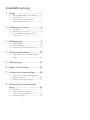 2
2
-
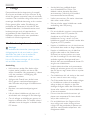 3
3
-
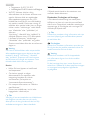 4
4
-
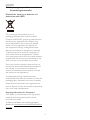 5
5
-
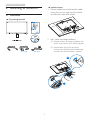 6
6
-
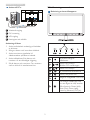 7
7
-
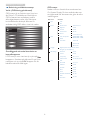 8
8
-
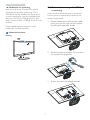 9
9
-
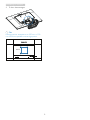 10
10
-
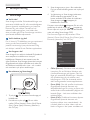 11
11
-
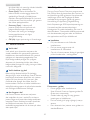 12
12
-
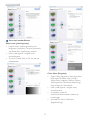 13
13
-
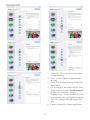 14
14
-
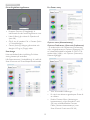 15
15
-
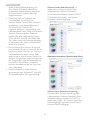 16
16
-
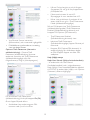 17
17
-
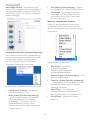 18
18
-
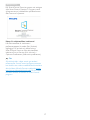 19
19
-
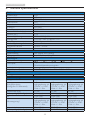 20
20
-
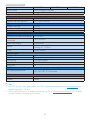 21
21
-
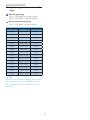 22
22
-
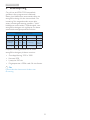 23
23
-
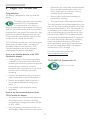 24
24
-
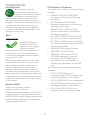 25
25
-
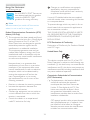 26
26
-
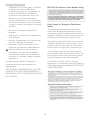 27
27
-
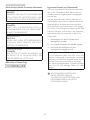 28
28
-
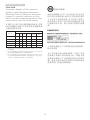 29
29
-
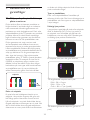 30
30
-
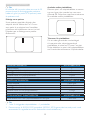 31
31
-
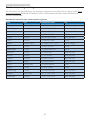 32
32
-
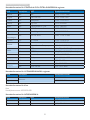 33
33
-
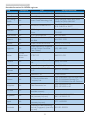 34
34
-
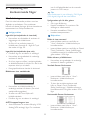 35
35
-
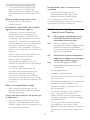 36
36
-
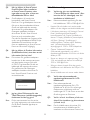 37
37
-
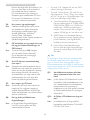 38
38
-
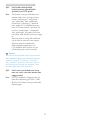 39
39
-
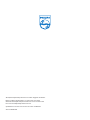 40
40
Philips 231S4LSB/00 Användarmanual
- Kategori
- TV-apparater
- Typ
- Användarmanual
- Denna manual är också lämplig för
på andra språk
- English: Philips 231S4LSB/00 User manual
Relaterade papper
-
Philips 220B4LPCB/01 Användarmanual
-
Philips 190BL1CB/00 Användarmanual
-
Philips 190SL1SB/00 Användarmanual
-
Philips 240S4QMB/00 Användarmanual
-
Philips 19S4QAB/00 Användarmanual
-
Philips 19P4QYEB/00 Användarmanual
-
Philips 19B4LCB5/00 Användarmanual
-
Philips 231B4LPYCB/00 Användarmanual
-
Philips 240S4LPSB/00 Användarmanual
-
Philips 220S4LCS/01 Användarmanual